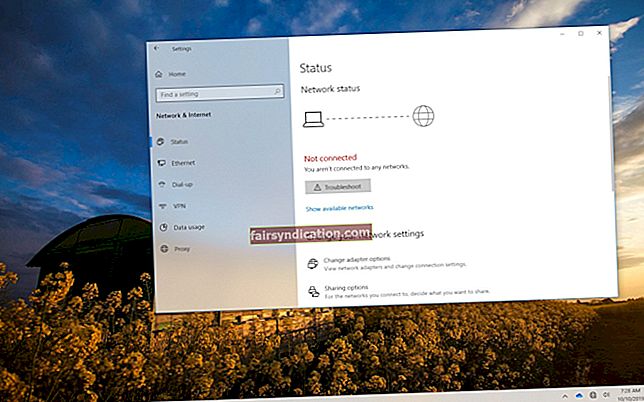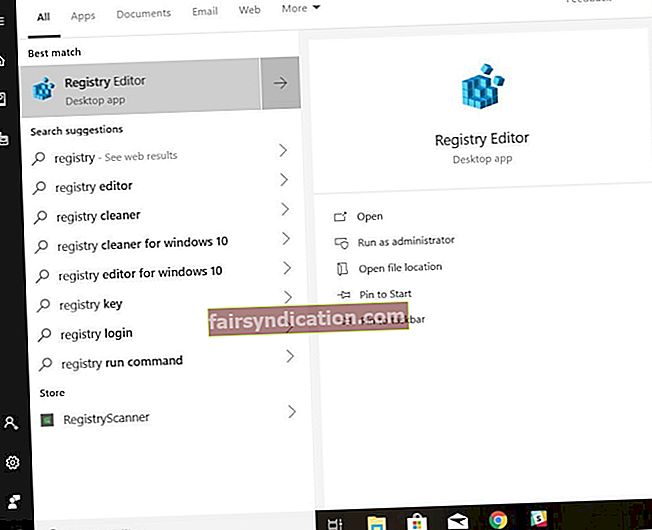Para sa mga mahilig sa pamimili sa online, makakahanap sila ng kaunting paggamit sa extension ng browser ng Amazon Assistant. Ang mga gumagamit na nag-install nito ay maaaring ma-update sa mga pinakabagong alok na nagpapahintulot sa kanila na ihambing ang mga deal at produkto. Nakakatulong din ito sa kanila na gumawa ng pinakamahusay na mga desisyon sa pamimili habang sinusubaybayan ang mga produktong nais nilang bilhin sa paglaon.
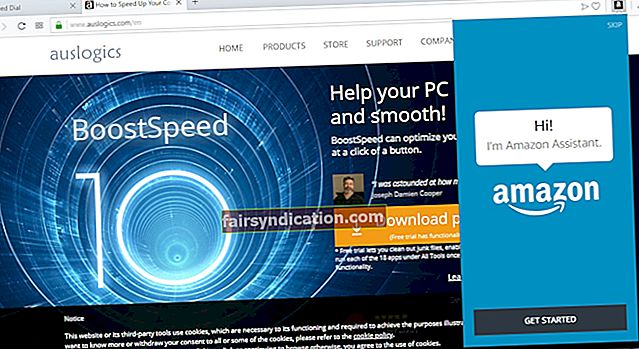
Gayunpaman, ang ilang mga gumagamit ay nagreklamo tungkol sa tool na nagpapakita ng pag-uugali na tulad ng malware. Karamihan sa kanila ay gumawa ng maraming pagtatangka upang alisin ang Amazon Assistant, ngunit awtomatiko pa ring na-install. Narito ang ilan sa mga karaniwang isyu na iniulat ng mga gumagamit:
- Patuloy na nagpapakita ang Amazon Assistant aa.hta - Isa sa mga pinakamahusay na paraan upang matanggal ang problemang ito ay mag-boot sa Safe Mode at i-uninstall ang Amazon Assistant. Maaari mo ring gamitin ang Auslogics Anti-Malware upang maiwasan ito na bumalik. Ang pag-aaral kung paano tanggalin ang Amazon Assistant mula sa computer ay madali. Kailangan mo lang sundin ang mga tagubiling ibinahagi namin sa artikulong ito.
- Patuloy na nakakabit ang Amazon Assistant nang mag-isa - Sa ilang mga kaso, maaaring mahirap alisin ang Amazon Assistant. Maipapayo na alisin ito, gamit ang uninstaller software.
- Ang button ng pag-uninstall ng Amazon Assistant ay nag-grey out - Ang ilang mga gumagamit ay nag-ulat na ang pindutan ng pag-uninstall ng Amazon Assistant ay kulay-abo at hindi mai-click. Ang solusyon para sa isyung ito ay ang paggamit ng pindutang Baguhin.
Kung nais mong malaman kung paano matanggal nang tuluyan ang Amazon Assistant, tiyaking sinubukan mo ang aming mga pamamaraan sa ibaba. Ang mga solusyon na ito ay pinakamahusay na gumagana sa Windows 10, ngunit maaari rin silang mag-apply sa mga mas matandang system tulad ng Windows 8.1 8, at 7.
Paraan 1: pagpatay sa proseso ng pagsisimula
Mahalagang tandaan na mayroon kaming mga application na awtomatikong nagsisimula sa aming computer, at ang Amazon Assistant ay isa sa mga ito. Ito rin ang dahilan kung bakit mainam na alisin ang programa mula sa seksyon ng pagsisimula. Sinubukan ng ilang mga gumagamit ang pamamaraang ito at permanenteng natanggal nila ang Amazon Assistant. Sinabi na, sundin lamang ang mga tagubilin sa ibaba:
- Ilunsad ang Task Manager sa pamamagitan ng pagpindot sa Ctrl + Shift + Esc sa iyong keyboard.
- Kapag natapos na ang Task Manager, pumunta sa tab na Startup. Hanapin ang mga entry sa Amazon. Mag-right click sa bawat isa sa kanila, pagkatapos ay piliin ang Huwag paganahin mula sa listahan. Kailangan mong i-disable ang mga entry nang paisa-isa.
- Kapag na-disable mo na ang lahat ng mga entry sa Amazon, lumabas sa Task Manager.
Maaari ka na ngayong magpatuloy sa susunod na pamamaraan upang permanenteng alisin ang Amazon Assistant.
Paraan 2: Pag-uninstall ng application
Ang pag-aaral kung paano tanggalin ang Amazon Assistant mula sa computer ay ang pinakasimpleng paraan upang harapin ang isyu. Sundin lamang ang mga tagubilin sa ibaba:
- Sa iyong keyboard, pindutin ang Windows Key + S.
- I-type ang "control panel" walang mga quote, pagkatapos ay pindutin ang Enter.
- Kapag ang Panel ng Control ay naka-up na, pumunta sa Mga Program, pagkatapos ay i-click ang Mga Program at Tampok.
- Makakakita ka ng isang listahan ng lahat ng mga naka-install na application sa iyong computer.
- Maghanap para sa Amazon Assistant, pagkatapos ay i-double click ito.
- Sundin ang mga tagubilin sa screen upang alisin ang application.
Ang iba pang pagpipilian para sa pag-aalis ng application na ito ay ang paggamit ng app na Mga Setting. Sundin lamang ang mga hakbang sa ibaba:
- Pindutin ang Windows Key + I sa iyong keyboard. Dapat nitong buksan ang app na Mga Setting.
- Pumunta sa Apps.
- Hanapin ang Amazon Assistant mula sa listahan ng mga naka-install na application.
- I-click ang I-uninstall.
- Kapag natanggal mo na ang application, suriin kung nalutas na ang isyu.
Paraan 3: Paggamit ng Auslogics Anti-Malware
Ang ilang mga gumagamit ay nag-ulat na ang Amazon Assistant aa.hta ay patuloy na lilitaw sa kanilang computer pagkatapos ng bawat pagtatangkang tanggalin ang application. Habang ang Amazon Assistant ay isang lehitimong programa, maaari itong kumilos bilang isang hijacker na maaaring gumawa ng mga hindi ginustong mga pagbabago sa browser tulad ng pagdaragdag ng mga bagong toolbar, pagbabago ng mga setting ng Internet, at sanhi ng mga pag-redirect ng pahina, bukod sa iba pang mga isyu.
Maaari itong maging nakakainis upang makitungo sa mga pagbabago na hindi mo binigyan ng pahintulot sa una. Sa kabutihang palad, sa karamihan ng mga kaso, maaaring alisin ang mga hijacker ng browser, na gumagamit ng isang maaasahang tool tulad ng Auslogics Anti-Malware. Sa isang pag-click ng isang pindutan, malalim na mai-scan ng program na ito ang iyong system at maging ang iyong mga extension sa browser. Aalisin nito o quarantine ang mga nakakahamak na application. Ano pa, ito ay dinisenyo na hindi sumalungat sa iyong pangunahing anti-virus.
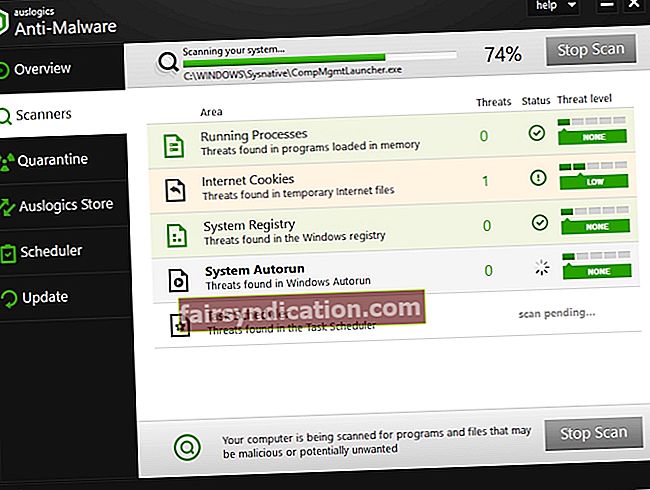
Paraan 4: Pagsasagawa ng isang system restore
Ang dakilang bagay tungkol sa isang pagpapanumbalik ng system ay pinapayagan kang ibalik ang iyong system sa isang nakaraang punto ng pag-restore kung saan ito gumagana nang maayos. Magagawa mong i-undo ang mga pagbabagong ginawa mo sa iyong system. Nangangahulugan din ito na ang lahat ng mga pag-update at program na na-install mo pagkatapos na ibalik ang pinili mong point ay tatanggalin. Narito ang mga hakbang sa pagganap ng isang system restore:
- I-click ang icon ng Paghahanap sa iyong taskbar.
- I-type ang "system restore" (walang mga quote), pagkatapos ay piliin ang Lumikha ng isang Ibalik ang Point mula sa mga resulta.
- Sa sandaling lumabas ang window ng System Properties, i-click ang System Restore.
- Makikita mo ngayon ang window ng System Restore. Mag-click sa Susunod.
- Kung ang pagpipilian ay magagamit, suriin ang Ipakita ang Higit Pa Ibalik ang Mga Punto.
- Piliin ang iyong ginustong point ng pagpapanumbalik, pagkatapos ay i-click ang Susunod.

- Sundin ang mga tagubilin sa screen, pagkatapos kumpletuhin ang proseso ng pagpapanumbalik.
Matapos sundin ang mga hakbang sa itaas, suriin kung tinanggal mo ang isyu ng Amazon Assistant.
Ang iyong mga pamamaraan ba ay gumagana para sa iyo?
Ipaalam sa amin ang mga resulta sa mga komento sa ibaba!